Wenn bei der Windows-Anmeldung die Fehlermeldung erscheint, dass das Benutzerprofil nicht geladen werden kann, ist der Anwender oft ratlos. In den meisten Fällen lautet die genaue Meldung: „Die Anmeldung des Dienstes ‚Benutzerprofildienst‘ ist fehlgeschlagen. Das Benutzerprofil kann nicht geladen werden.“ Dieses Problem tritt unter verschiedenen Windows-Versionen (7, 8, 10, 11) auf und verhindert, dass Ihr Euch mit Eurem Benutzerkonto anmeldet.
Mögliche Ursachen des Fehlers
Der Windows-Dienst Benutzerprofildienst ist dafür verantwortlich, Euer Benutzerprofil beim Anmelden zu laden. Wenn dabei etwas schiefgeht, kann Windows das Profil nicht richtig öffnen. Häufige Ursachen dafür sind:
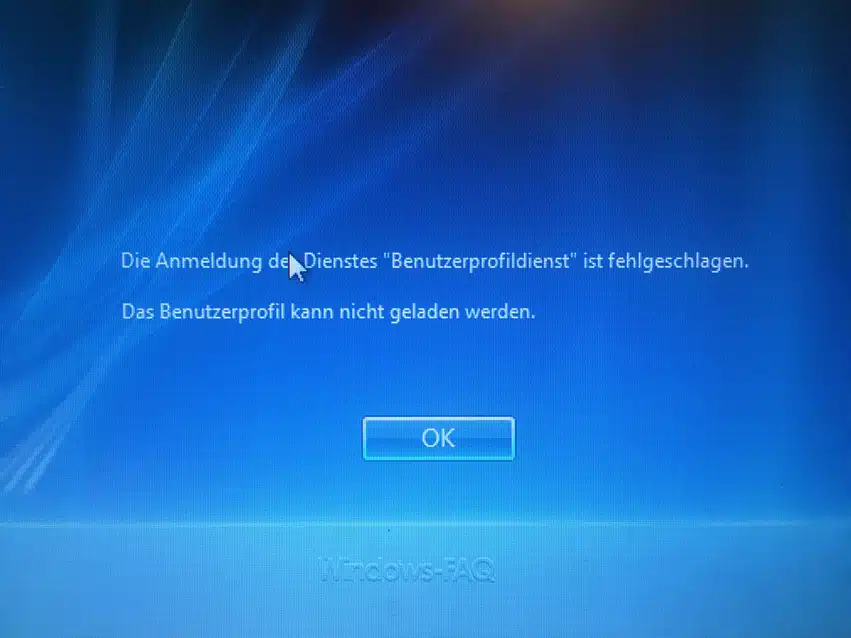
- Beschädigtes Profil: Systemabstürze, unterbrochene Updates oder fehlerhafte Software können das Benutzerprofil beschädigen. Sogar defekte Virenscanner oder abgebrochene Installationen verursachen manchmal solche Probleme.
- Fehlende Dateien: Wurden wichtige Dateien oder Verzeichnisse im Benutzerprofil (zum Beispiel unter
C:\Users\...) versehentlich gelöscht, findet Windows nicht alle nötigen Daten und bricht den Ladevorgang ab. - Duplizierte Profileinträge: Manchmal legt Windows ein zweites temporäres Profil an, wenn das ursprüngliche Profil nicht geladen werden kann. Dies führt zu Konflikten in der Registry. Als Folge meldet Windows Euch mit einem temporären Profil an.
- Platz- oder Berechtigungsprobleme: Zu wenig Festplattenspeicher oder falsche Berechtigungen können ebenfalls verhindern, dass das Profil geladen wird. (Überprüft in solchen Fällen z.B., ob auf dem Systemlaufwerk genügend Speicher frei ist.)
In rund 90% der Fälle liegt das Problem an einem defekten Benutzerprofil. Die gute Nachricht: Meist lässt es sich mit etwas Aufwand wieder beheben.
Erste Schritte: Administratorzugang herstellen
Bevor Ihr mit der eigentlichen Reparatur beginnen könnt, benötigt Ihr Zugang zum System mit Administratorrechten. Da Euer normales Konto nicht richtig lädt, müsst Ihr Euch mit einem anderen Benutzerkonto, das Administratorrechte hat, am PC anmelden. Falls kein zweites Konto vorhanden ist, könnt Ihr den PC im abgesicherten Modus starten und dort das integrierte Administratorkonto aktivieren. Wichtig ist, dass Ihr Zugriff auf die Windows-Registry und Systemsteuerung habt, was nur mit Admin-Rechten möglich ist.
Tipp: Sollte Windows Euch trotz Fehlermeldung mit einem temporären Profil anmelden (erkennbar daran, dass Eure persönlichen Dateien und Einstellungen fehlen), könnt Ihr dieses temporäre Konto nutzen, um die folgenden Schritte als Administrator auszuführen. In einem früheren Artikel haben wir beschrieben, was in diesem Fall zu tun ist „Keine Anmeldung beim Konto möglich„.
Lösung 1: Benutzerprofil in der Registry reparieren
Der häufigste Weg, den Fehler „Benutzerprofil kann nicht geladen werden“ zu beheben, führt über Änderungen in der Windows-Registrierung. Geht dazu wie folgt vor:
- Registrierungs-Editor öffnen: Drücke die Windows Taste + R und gebt „regedit“ ein und bestätigt mit Enter. Damit startet der Registrierungseditor.
- Zum Profilpfad navigieren: Navigiert im Registry-Editor zum Schlüssel HKEY_LOCAL_MACHINE\SOFTWARE\Microsoft\Windows NT\CurrentVersion\ProfileList. Dort sind alle Benutzerprofile mit ihren Security-IDs (SID) aufgeführt.

- Profil-Schlüssel mit
.bakfinden: Sucht unter ProfileList nach Einträgen, die mit S-1-5-21-… beginnen. Ihr solltet den SID-Eintrag Eures Benutzerkontos finden. Häufig gibt es zwei fast identische SID-Einträge, von denen einer am Ende.bakhat. Dies weist darauf hin, dass Windows ein zweites Profil für Euren Benutzernamen angelegt hat. - SID-Einträge umbenennen: Falls zwei Einträge vorhanden sind, benennt den ohne
.bakzunächst um – z.B. hängt.oldoder.123an den Schlüssel an. Klickt dazu mit Rechtsklick auf den Schlüssel und wählt Umbenennen.- Benennt dann den Schlüssel mit
.bakso um, dass.bakentfernt wird (dies wird Euer Hauptprofil-Schlüssel). - Anschließend gebt dem zuvor umbenannten ersten Schlüssel (mit
.old/.123) den Namen, so dass er die Endung.bakträgt. Damit habt Ihr praktisch die beiden Schlüssel ausgetauscht.
- Benennt dann den Schlüssel mit
- Profilwerte korrigieren: Klickt auf den Schlüssel ohne
.bak(also Euren jetzt aktiven Profil-Schlüssel). Im rechten Fenster seht Ihr verschiedene Werte. Sucht die EinträgeRefCountundState. Ändert beide Werte auf 0 (Doppelklick auf den Wert, dann neuen Wert 0 eingeben und bestätigen). Diese Werte 0 stellen sicher, dass Windows das Profil wieder als erfolgreich abgemeldet betrachtet und beim nächsten Start normal lädt. - Registry schließen und Neustart: Schließt den Registrierungseditor. Startet den Rechner neu. Versucht nun, Euch mit Eurem ursprünglichen Benutzerkonto anzumelden.
Wenn alles geklappt hat, sollte Windows Euer Profil jetzt ohne Fehlermeldung laden. Ihr könnt wieder auf Eure gewohnte Arbeitsumgebung zugreifen.
Hinweis: Falls Ihr keine
.bak-Einträge gefunden habt, überspringt die entsprechenden Schritte. In manchen Fällen reicht es, den WertStateauf 0 zu setzen oder den betreffenden SID-Schlüssel zu löschen, falls er auf einen temporären Profilpfad (z.B.C:\Users\TEMP) verweist. Wie man Profil-Einträge in der Registry gezielt löscht, haben wir in unserem Beitrag „Windows User Profile in der Registry löschen„ genauer erklärt.
Lösung 2: Neues Benutzerprofil anlegen
Sollte die Reparatur über die Registry nicht zum Erfolg führen (oder Euch zu aufwendig/riskant erscheinen), könnt Ihr das Problem umgehen, indem Ihr das Benutzerprofil komplett neu erstellt. Diese Methode empfiehlt sich auch, falls wichtige Profildateien tatsächlich gelöscht oder unrettbar beschädigt wurden.
Geht dafür so vor:
- Altes Profil sichern: Meldet Euch mit einem Admin-Konto an (ggf. temporäres Profil oder anderes Konto) und kopiert wichtige Daten aus dem defekten Benutzerprofil-Ordner (
C:\Users\<Euer Benutzername>\) an einen sicheren Ort (z.B. externe Festplatte oder anderes Verzeichnis). Sichert insbesondere Eure Dokumente, Bilder, Desktop-Dateien etc., da diese beim Neuanlegen sonst verloren gehen.
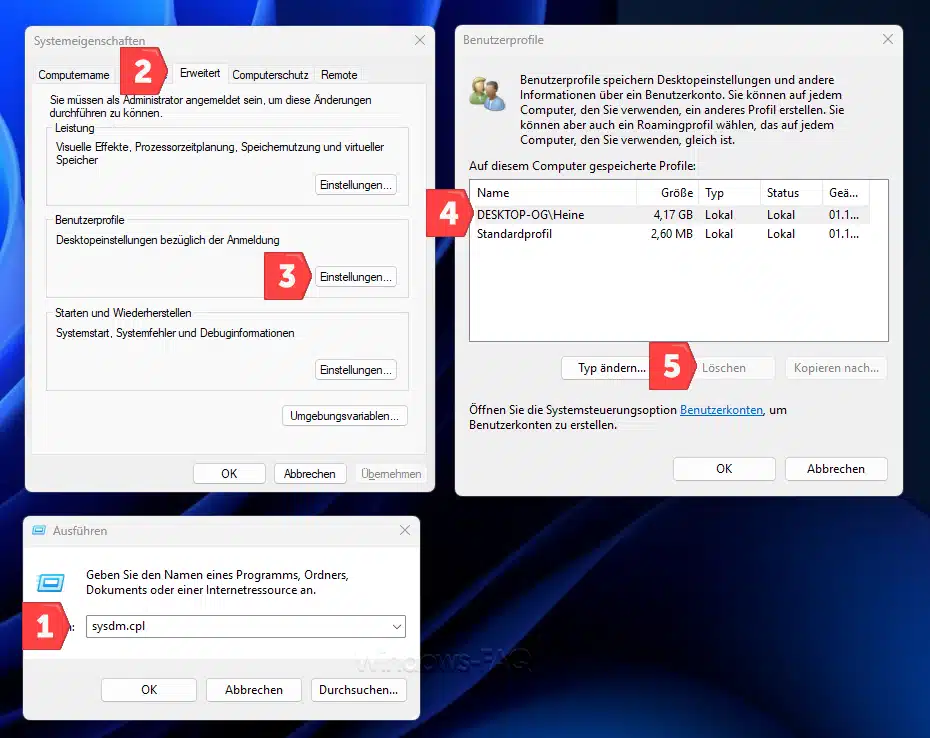
- Profil löschen: Öffnet die Windows-Benutzerprofilverwaltung. Am einfachsten geht das über Win + R und Eingabe von
sysdm.cpl(damit öffnet Ihr die Systemeigenschaften). Wechselt zum Reiter „Erweitert“ und klickt im Bereich „Benutzerprofile“ auf „Einstellungen…“. Es erscheint eine Liste aller lokal gespeicherten Profile. Markiert das Profil Eures betroffenen Benutzerkontos und klickt auf „Löschen“. Bestätigt die Sicherheitsabfrage, ob das Profil wirklich entfernt werden soll. - Neu anmelden und Profil erstellen: Startet den PC neu. Meldet Euch nun wieder mit Eurem ursprünglichen Benutzerkonto an. Da kein Profilordner mehr vorhanden ist, legt Windows das Profil jetzt komplett neu an. Dies dauert ggf. ein paar Minuten. Ihr solltet anschließend mit einem frischen Profil ohne Fehlermeldung angemeldet werden.
- Daten zurückspielen: Kopiert nun Eure zuvor gesicherten persönlichen Dateien (Dokumente, Bilder etc.) in die entsprechenden Ordner des neuen Profils (z.B. vom Backup zurück nach
C:\Users\<Benutzername>\Dokumenteetc.). Installiert oder konfiguriert Software bei Bedarf neu, da Programmeinstellungen im alten Profil nicht automatisch übernommen wurden.
Diese Lösung hat den Vorteil, dass Ihr ein sauberes neues Benutzerprofil bekommt, in dem der Fehler nicht mehr auftritt. Allerdings müsst Ihr Eure persönlichen Einstellungen (Hintergründe, Programm-Einstellungen usw.) erneut vornehmen. Das defekte Profil ist damit aber endgültig Geschichte, und zukünftige Anmeldungen sollten wieder problemlos funktionieren.
Fazit
Der Fehler „Benutzerprofil kann nicht geladen werden“ ist ärgerlich, lässt sich aber mit den richtigen Schritten beheben. Entweder repariert Ihr das bestehende Profil über die Registry oder Ihr richtet ein neues Profil ein. Welche Methode die bessere ist, hängt vom Einzelfall ab – wenn Ihr Euch gut mit dem Registry-Editor auskennt, kann die direkte Reparatur schneller zum Ziel führen. Andernfalls ist das Neu-Anlegen des Profils der sichere Weg, um wieder ein funktionierendes Benutzerkonto zu erhalten.
Zum Abschluss noch ein Hinweis: Warum genau es zu diesem Profilfehler kam, lässt sich im Nachhinein oft schwer herausfinden. Wichtig ist, dass Ihr nun wieder normal arbeiten könnt. Achtet in Zukunft darauf, regelmäßig Backups Eurer wichtigen Dateien zu machen. Falls das Problem erneut auftritt, könnt Ihr auch unseren früheren ausführlichen Artikel zum Thema lesen „Windows Profil Fehlermeldung „Die Anmeldung des Dienstes ‚Benutzerprofildienst‘ ist fehlgeschlagen.“. Dort haben wir einen ähnlichen Fall beschrieben und eine alternative Lösung aufgezeigt. Mit dem Wissen aus diesem Beitrag seid Ihr nun bestens gerüstet, um den Fehler „Benutzerprofil kann nicht geladen werden“ schnell in den Griff zu bekommen und wieder Zugriff auf Euer Windows-Konto zu erlangen.
– Die Installation von Windows 11 ist fehlgeschlagen – Fehlermeldung



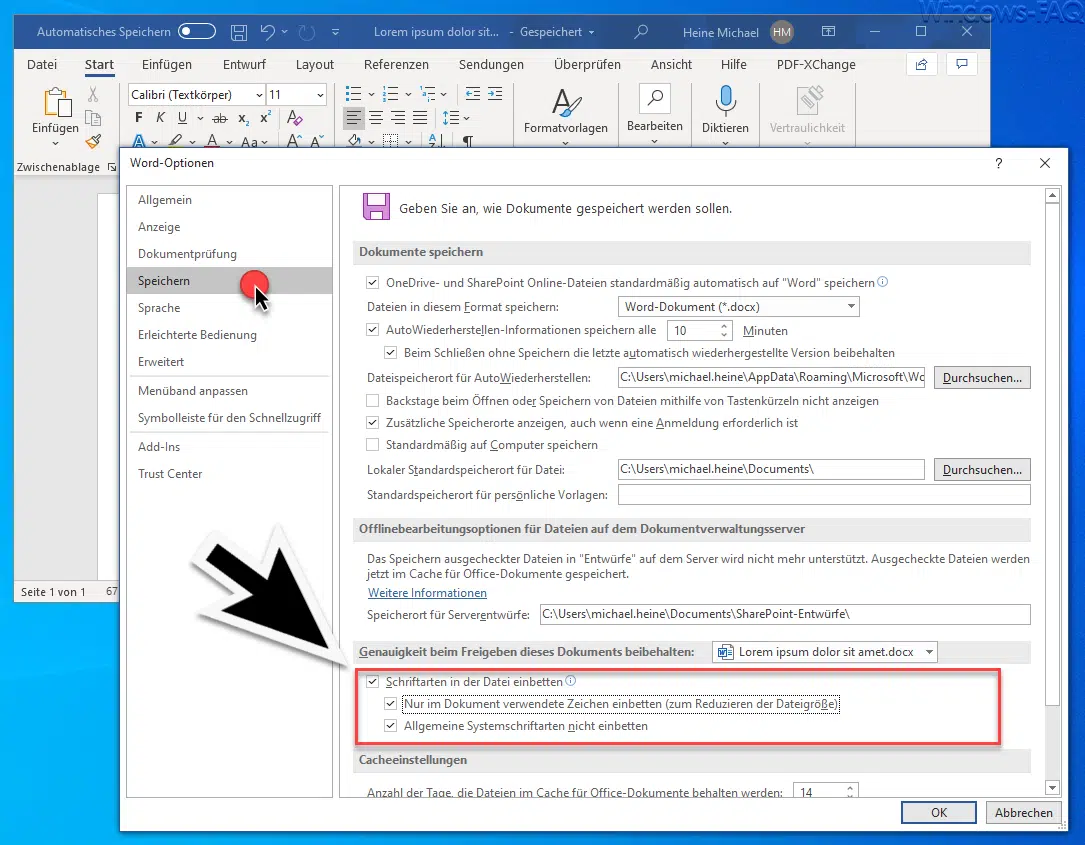
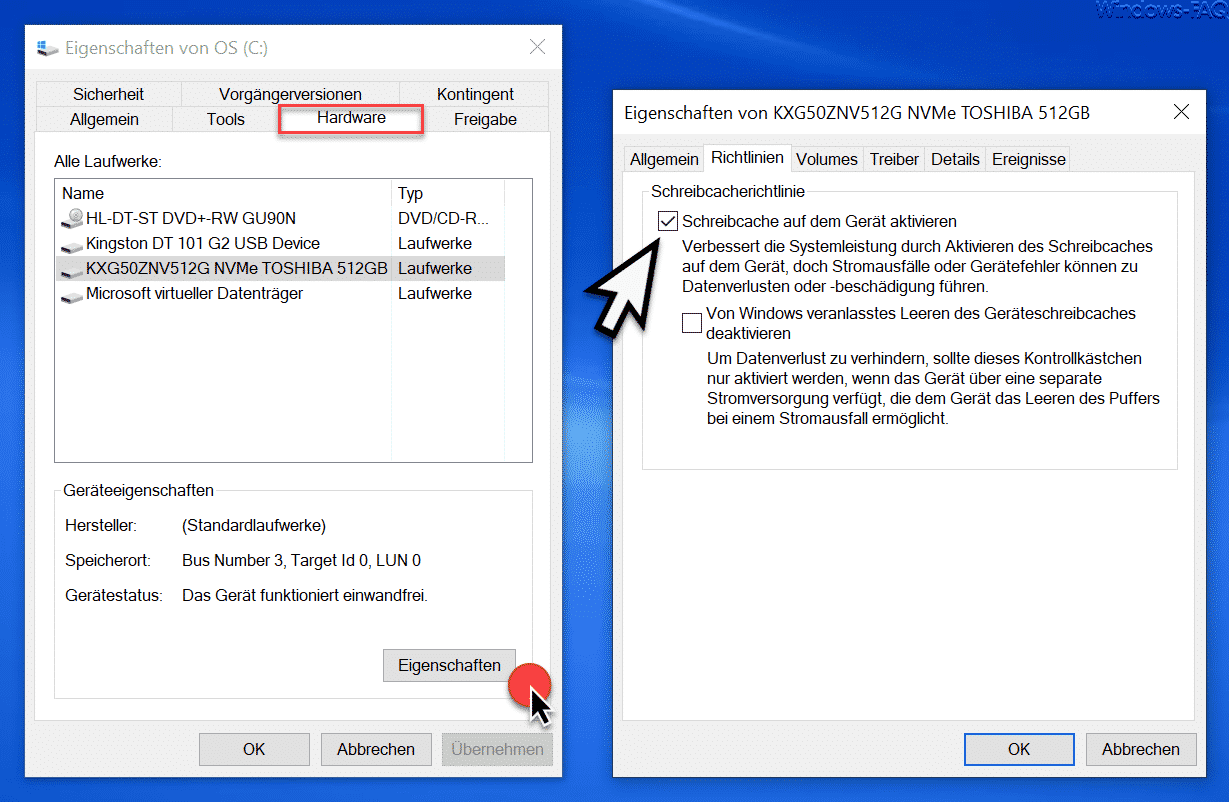
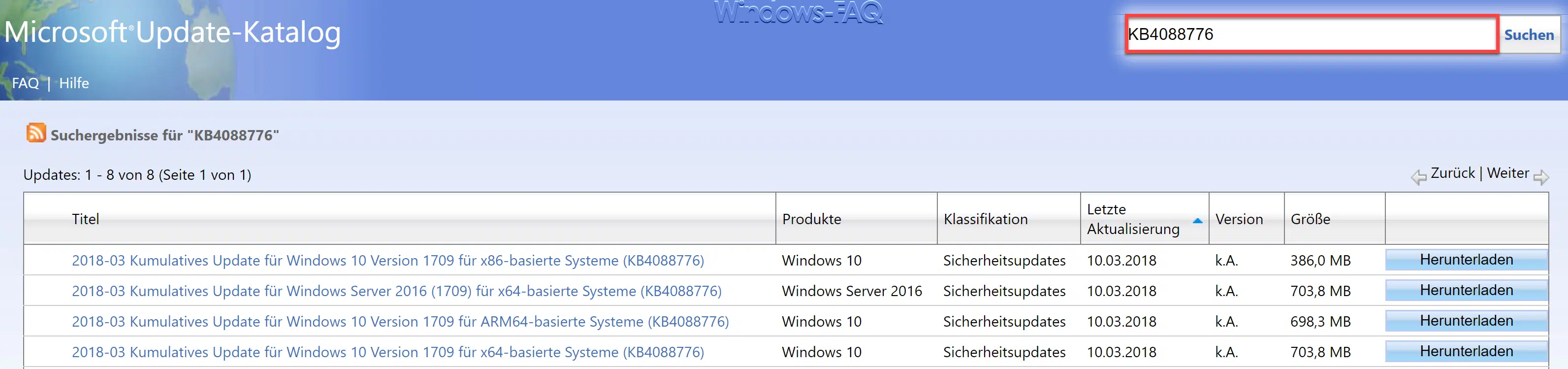
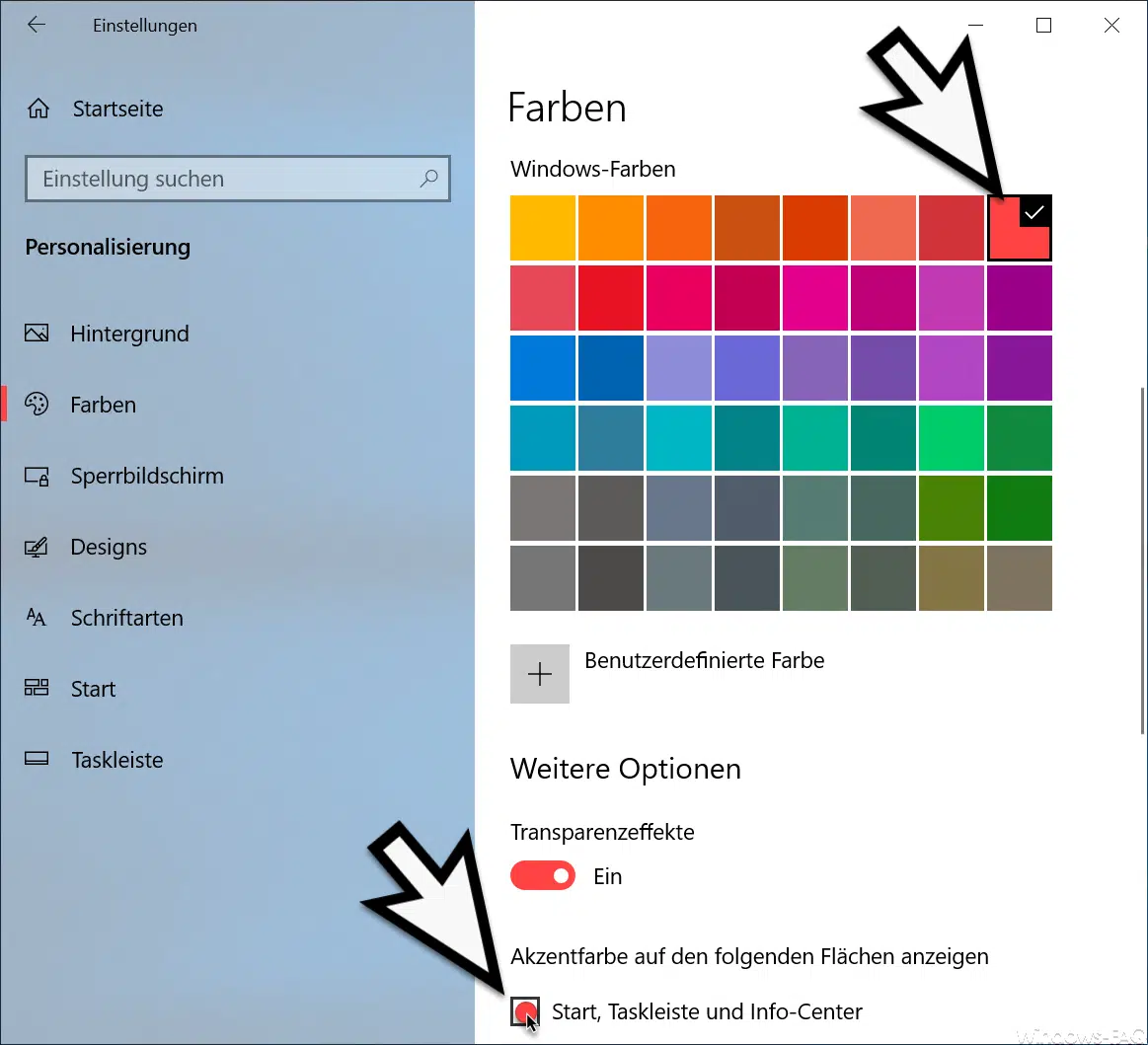




Neueste Kommentare